Als je je ooit hebt afgevraagd hoe je QR-codes kunt scannen op je telefoon of computer, zal deze eenvoudige handleiding je begeleiden bij de gemakkelijkste manieren om dit te doen.
Of je nu helemaal nieuw bent met QR-codes of gewoon een snelle opfrisser nodig hebt, deze blog zal je helpen begrijpen hoe je ze kunt scannen met elk apparaat en welke beste werkwijzen te volgen bij het scannen.
Tegen het einde zul je klaar zijn om vol vertrouwen elk QR-code te scannen via je telefoon, laptop of een gratis online QR-codegenerator en decoder.
Inhoudsopgave
- Waarom u mogelijk een QR-code moet scannen
- Verschillende manieren om een QR-code op je telefoon te scannen
- Hoe QR-codes scannen zonder een telefooncamera
- Veelvoorkomende problemen bij het scannen van QR-codes en hoe ze op te lossen.
- Waarom is het belangrijk om de beste QR-scanner te gebruiken?
- Wees zelfverzekerd bij het scannen van je volgende QR-code.
Waarom je mogelijk een QR-code zou moeten scannen
QR-codes worden tegenwoordig overal voor bijna alles gebruikt, dankzij de kracht van gratis online QR-code generator software.
Van restauranttafels tot voedselverpakking QR-code en zelfs evenement tickets, deze codes zijn zeer nuttig geweest. Maar wat kun je precies doen wanneer je er een scant?
- Toegang tot websites direct: Bedrijven, instellingen en organisaties stellen je in staat om lange URL's over te slaan en de juiste pagina te openen met één scan.
- Snel betalen: Winkels, apps en e-commerce kassa's bieden een scan-to-pay systeem als standaard betaalmethode aan.
- Sluit u aan bij Wi-Fi-netwerken. Veel cafés en kantoren tonen een WiFi QR-code zodat je veilig kunt verbinden zonder ingewikkelde, lange wachtwoorden in te typen.
- Bekijk menu's, evenementinformatie of bestanden: Restaurants, concerten en klaslokalen gebruiken QR-codes om ter plaatse digitale inhoud te delen.
- Download apps of promoties. Merknamen gebruiken app QR-codes om installaties, kortingen of download-landingspagina's direct te lanceren.
Je kunt een QR-code scannen op je telefoon, laptop of tablet om sneller, soepeler en veiliger toegang tot inhoud te krijgen, waardoor alledaagse interacties eenvoudiger en meer verbonden worden.
Verschillende manieren om een QR-code op je telefoon te scannen
Het scannen van een QR-code op je smartphone is snel en eenvoudig, aangezien de meeste moderne apparaten al ingebouwde scanners hebben.
Hier is hoe je het doet, of je nu een iPhone of een Android gebruikt.
Scan de QR-code op je iPhone

Het scannen van een QR-code op een iPhone is moeiteloos, zonder extra software nodig. Jouw apparaat heeft al alles ingebouwd, waardoor je een QR-code kunt scannen zonder een app.
Met behulp van de ingebouwde Camera-app:
- Open de Camera-app.
- Richt het op de QR-code.
- Een pop-upmelding zal verschijnen; tik erop om de link of inhoud te openen.
Met behulp van de Code Scanner van het Controlecentrum:
- Veeg omlaag vanaf de rechterbovenhoek van je scherm.
- Tik op het pictogram van de Code Scanner.
- Richt je camera op de QR-code om hem direct te scannen.
Probleemoplossingstips:
- Zorg ervoor dat de QR-code goed verlicht is en scherp is gesteld.
- Reinig uw camerolens voor een betere helderheid.
- Als de camera de code niet herkent, beweeg dan dichterbij of pas de hoek aan.
Met deze snelle methoden kun je op een eenvoudige en moeiteloze, snelle en betrouwbare manier op elk gewenst moment een QR-code scannen met de camera van een iPhone-apparaat.
Scan de QR-code op Android.
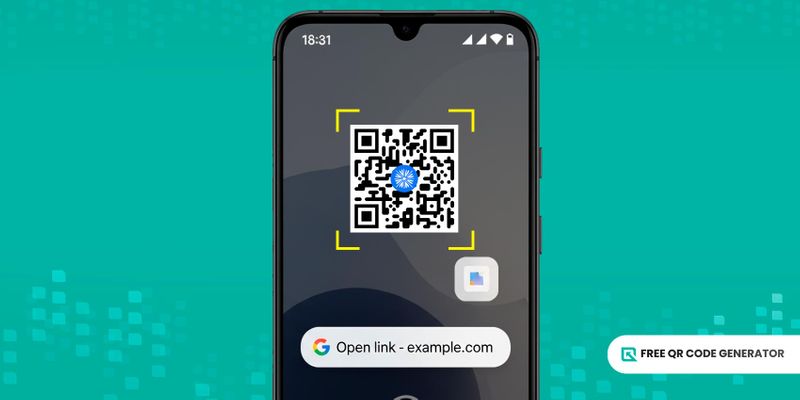
Het scannen van een QR-code op Android is net zo eenvoudig als op een iPhone. De meeste nieuwere Android-telefoons worden geleverd met een ingebouwde QR-codelezer in de camera-app van de telefoons, zodat je in enkele seconden toegang kunt krijgen tot links of informatie zonder extra apps te installeren.
Met behulp van de Camera-app:
- Open de Camera-app.
- Richt het stevig op de QR-code.
- Een pop-up melding zal verschijnen; tik erop om de link of inhoud te openen.
Met behulp van de QR-scannerfunctie:
- Zoek en open de QR-scanner vanuit het toegankelijkheidsmenu van uw apparaat.
- Scan de QR-code op Android door de camera er stabiel op te richten.
- Wacht even om de link of tekst te bekijken. Tik op de link indien nodig om de exacte bestemming te openen.
Met behulp van Google Lens:
- Open Google Lens vanuit je Camera-app of de Google-zoekbalk.
- Richt op de QR-code; de app zal de link automatisch detecteren en weergeven. Deze methode wordt gebruikt. Google Lens QR-code scannen voor snelle en nauwkeurige resultaten.
Het gebruik van een QR-code app van een derde partij:
Als je telefoon geen ingebouwde scanfunctie heeft, download dan een betrouwbare QR-scanner app uit de Play Store voor dezelfde functie.
Het maakt niet uit welke methode je kiest, het kost slechts een paar seconden om een QR-code te scannen en toegang te krijgen tot wat je nodig hebt. Snel, eenvoudig en zonder gedoe.
Hoe QR-codes scannen zonder een telefooncamera
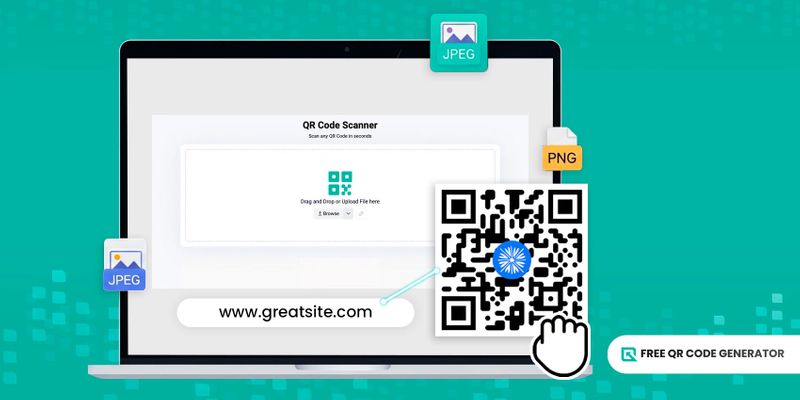
Geen smartphone? Geen probleem. Je kunt nog steeds een QR-code scannen met verschillende snelle en betrouwbare methoden op je laptop, desktop of tablet.
Met behulp van de webcam van je laptop of pc.
Je hebt geen telefooncamera nodig om een QR-code te scannen, je computer kan het ook. Met name Windows heeft dit. barcode scanner in de Camera-app en op de knipprogramma ervan, waardoor u een QR-code op een laptop kunt scannen.
Om het te gebruiken, opent u eenvoudig de Camera-app en klikt u op het "QR"-pictogram. Laat de QR-codeafbeelding aan de camera zien of upload deze door deze te slepen of te lokaliseren in uw mappen en het zal snel de informatie erachter decoderen.
Als jouw laptop dit soort functie niet biedt, kun je ook een betrouwbare website voor het scannen van QR-codes bezoeken en camera-toegang toestaan.
Houd de QR-code voor je webcam en de website zal deze onmiddellijk detecteren en decoderen.
Het uploaden van een screenshot of afbeelding
Als je een QR-code hebt opgeslagen als een screenshot of afbeelding op je apparaat, kun je hem eenvoudig scannen zonder een camera.
Upload eenvoudig het bestand naar een vertrouwde tool om de QR-code van de afbeelding te scannen, en het zal snel de ingesloten informatie detecteren en weergeven, of het nu gaat om een weblink, contactgegevens of andere gegevens.
Een gratis QR-code generator Hiermee kun je ook QR-codes decoderen direct vanuit geüploade afbeeldingen, waardoor het een van de makkelijkste manieren is om online QR-codes te scannen zonder een mobiel apparaat of app nodig te hebben.
Met behulp van een browserextensie of ingebouwd gereedschap
Sommige webbrowsers, zoals Chrome en Edge, bevatten nu ingebouwde QR-code scanners of ondersteunen browserextensies voor scannen. U kunt ook een online QR-codelezer gebruiken om snel codes te decoderen zonder enige software te installeren.
Als je online of in een afbeelding een QR-code tegenkomt, kun je er met de rechtermuisknop op klikken en "Scan QR-code" selecteren om de inhoud direct te decoderen.
Het gebruik van een desktopapp of software
Je kunt ook offline een QR-code scannen met behulp van een desktoptoepassing, wat vooral handig is als je liever werkt zonder internetverbinding.
Installeer een gratis, veilige scanner voor QR-codes voor Windows of macOS, en je zult in staat zijn om QR-codes rechtstreeks te lezen vanaf je webcam of van opgeslagen afbeeldingen.
Gemeenschappelijke problemen bij het scannen van QR-codes en hoe ze op te lossen
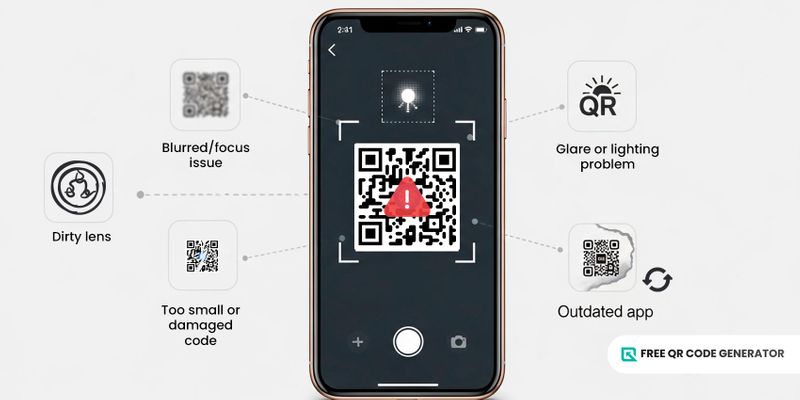
Zelfs met de beste apparaten kunt u problemen ondervinden bij het scannen van een QR-code. Hier zijn enkele veelvoorkomende problemen en snelle oplossingen:
- QR-code niet scherpstellen. Verplaats uw apparaat dichterbij of verder weg totdat de camera goed scherpstelt. Tik op uw scherm om opnieuw scherp te stellen indien nodig.
- Code te klein of beschadigd: Probeer de QR-code te vergroten of een nieuwe, onbeschadigde versie te printen.
- Zwak licht of schittering: Verhoog de verlichting of pas de hoek aan om reflecties te verminderen.
- Verouderde cameratoepassing: Werk de camera-app van uw telefoon bij, herstart het apparaat, of gebruik een gratis QR-code scanner-app om compatibiliteit te garanderen.
- Vuile of besmeurde lens: Maak de lens van je camera schoon om de scan-nauwkeurigheid te verbeteren.
💡Tip: 💡Tip: I will be visiting Amsterdam next week. Houd je apparaat altijd stil en zorg ervoor dat de hele QR-code goed in beeld is en duidelijk zichtbaar is in de cameraweergave voor de beste resultaten.
Waarom is het gebruik van de beste QR-scanner belangrijk?
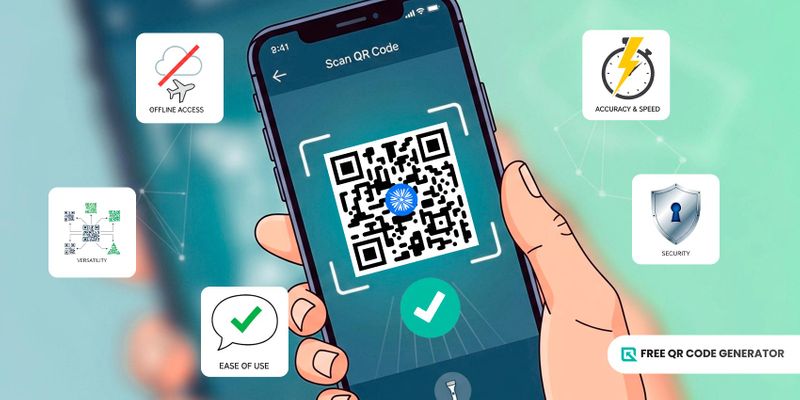
De kwaliteit van uw scanner-app of -tool kan van invloed zijn op hoe snel en veilig uw code wordt gelezen. Daarom is het kiezen van de beste QR-scanner belangrijk:
- Nauwkeurigheid en snelheid: Een betrouwbare QR-codelezer detecteert direct codes, zelfs bij weinig licht of op gebogen oppervlakken, waardoor u tijd en frustratie bespaart.
- Beveiliging: De beste scanners waarschuwen je voor. verdachte of onveilige links voordat u ze opent, om u te beschermen tegen phishing of malware.
- Veelzijdigheid: Een goede QR-code scanner kan verschillende soorten QR-codes lezen, van website links tot betalingen en contactgegevens, met consistente resultaten.
- Offline functionaliteit: Sommige scanners laten je toe om resultaten te scannen en op te slaan zonder internettoegang, ideaal voor op reis of gebieden met zwakke verbindingen.
- Gebruiksgemak: Ingebouwde tools en gratis apps met overzichtelijke interfaces maken scannen sneller en handiger voor beginners.
Het kiezen van het juiste gereedschap helpt ervoor te zorgen dat elke scan soepel, veilig en betrouwbaar verloopt. Dus wanneer je klaar bent om een QR-code op je telefoon te scannen, kun je rekenen op de best mogelijke ervaring.
Wees zelfverzekerd bij het scannen van je volgende QR-code.
Nadat je hebt geleerd hoe je QR-codes kunt scannen met verschillende apparaten en platforms, kun je ze nu eenvoudig scannen wanneer dat nodig is.
Door de eenvoudige stappen te volgen en de probleemoplossingstips toe te passen, kunt u met vertrouwen en snel QR-codes scannen op iPhone- en Android-apparaten, laptops of online. Zorg er gewoon voor dat u geen willekeurige en verdachte QR-codes scant die u tegenkomt.
En nu je een idee hebt over het scannen van QR-codes, is de volgende stap om te leren hoe je je eigen QR-codes kunt maken met behulp van een gratis QR-codegenerator om digitale toegang soepeler en moeiteloos te maken.

